Cómo controlar tu pie de página RSS en WordPress
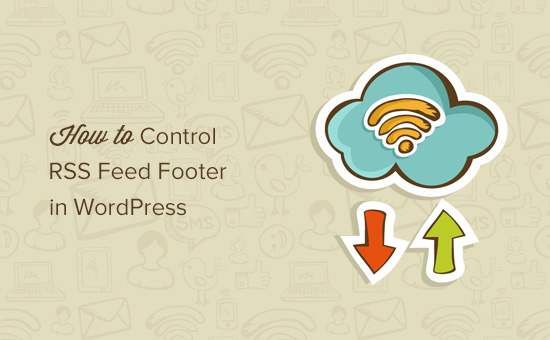
¿Desea personalizar el pie de página RSS en WordPress? Esto le permite agregar texto personalizado, enlaces o incluso anuncios debajo del contenido de su publicación en la fuente RSS. En este artículo, le mostraremos cómo controlar fácilmente el pie de página de su fuente RSS en WordPress, y cómo agregar contenido personalizado solo para sus publicaciones..
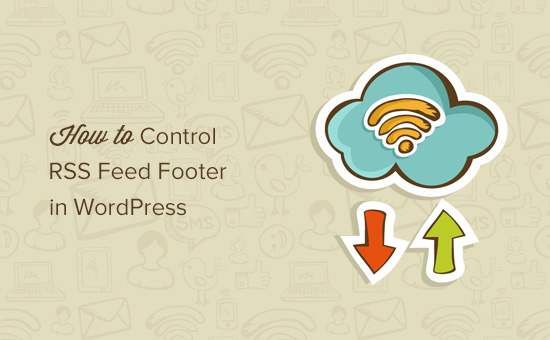
Por qué agregar contenido al pie de página RSS en WordPress?
Las fuentes RSS ofrecen a los usuarios una forma más fácil de leer las publicaciones de su blog en sus aplicaciones de lector de fuentes favoritas, como Feedly.
Sin embargo, las fuentes RSS también pueden ser utilizadas por los rastreadores de contenido para robar automáticamente las publicaciones de su blog tan pronto como se publiquen. A veces, estos raspadores de contenido terminan clasificándose más alto que tu publicación original en los motores de búsqueda. Para obtener más información, consulte nuestra guía sobre cómo evitar el raspado del contenido del blog en WordPress.
Agregar contenido adicional a su pie de página de RSS le permite agregar vínculos de retroceso a su sitio principal y la publicación original al final de cada artículo. Esto le permite obtener una clasificación más alta para sus publicaciones, incluso si están copiadas por los rastreadores de contenido..
Al manipular su pie de página de RSS, también puede animar a los lectores a visitar su sitio web de vez en cuando.
Dicho esto, echemos un vistazo a cómo controlar fácilmente el pie de página de tu feed RSS en WordPress.
Método 1. Agregar contenido al pie de página de RSS usando Yoast SEO
Este método es más fácil y recomendado para todos los usuarios. Utiliza el plugin Yoast SEO, que es el plugin WordPress SEO más popular..
Primero necesitas instalar y activar el plugin Yoast SEO. Para obtener más detalles, consulte nuestra guía paso a paso sobre cómo instalar un complemento de WordPress.
Tras la activación, debe visitar SEO »Dashboard Página y haga clic en la pestaña 'Características'. A continuación, desplácese hasta la sección 'Páginas de configuración avanzada' y asegúrese de que esta opción esté 'Habilitada'.

No olvide guardar sus cambios para volver a cargar el complemento. Después de eso, podrás ver más opciones en el menú SEO.
A continuación, tienes que visitar SEO »Avanzado Página y haga clic en la pestaña RSS.

En la configuración de la fuente RSS, el primer cuadro le permite agregar contenido antes de cada publicación. El segundo cuadro le permite agregar contenido al pie de página.
Yoast SEO agrega automáticamente texto de crédito con un vínculo de retroceso a su sitio web en el pie de página de RSS. Puede usar el texto como está o agregar su propio contenido.
No olvide hacer clic en el botón 'Guardar cambios' para guardar su configuración.
Ahora puede ver su fuente RSS para ver los cambios. Al final de cada artículo, podrá ver el contenido que agregó a su pie de página RSS..

Método 2: agregar manualmente el contenido al pie de página RSS en WordPress
Este método requiere que agregues código a tus archivos de WordPress. Si no lo has hecho antes, revisa nuestra guía sobre cómo copiar y pegar código en WordPress.
Deberá copiar y pegar el siguiente código en el archivo functions.php de su tema o en un complemento específico del sitio.
función wpb_feed_filter ($ consulta) si ($ consulta-> is_feed) add_filter ('the_content', 'wpb_feed_content_filter'); add_filter ('the_excerpt_rss', 'wpb_feed_content_filter'); devolver $ consulta; add_filter ('pre_get_posts', 'wpb_feed_filter'); función wpb_feed_content_filter ($ content) // El contenido que desea mostrar va aquí $ content. = 'Gracias por leer, echa un vistazo '. get_bloginfo ('nombre'). ' para más cosas impresionantes.
'; devolver $ contenido; Este código simplemente verifica si la página solicitada es una fuente RSS, y luego filtra el contenido para mostrar su mensaje en el pie de página de la fuente RSS.
Esperamos que este artículo te haya ayudado a aprender cómo controlar el pie de página de RSS en WordPress. También es posible que desee ver estos consejos útiles para optimizar su fuente RSS de WordPress y obtener más tráfico.
Si le ha gustado este artículo, suscríbase a nuestros tutoriales en video del Canal de YouTube para WordPress. También puedes encontrarnos en Twitter y Facebook..


